![]() EbeneFläche
EbeneFläche
Flächenerzeugung
Flächen-Seitenleiste
Ansichtsfenstereinstellung
Fläche
EbeneFläche
Bildrahmen
![]() EbeneFläche
EbeneFläche
Flächenerzeugung
Flächen-Seitenleiste
Ansichtsfenstereinstellung
Fläche
EbeneFläche
Bildrahmen
Mit dem Befehl BildRahmen wird eine rechteckige planare Fläche mit dem angegebenen Bild als Material gezeichnet, wobei das Objekt im Gerenderten Anzeigemodus angezeigt wird. Dies ähnelt der Verwendung des Befehls ObjektAnzeigemodusDefinieren.
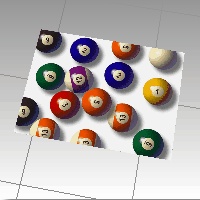
Vorgehen
| 1. | Wählen Sie eine Bitmap-Datei aus. |
Hinweis: Unterstützte Dateitypen sind:
| ● | JPEG (.jpg; .jpeg) |
| ● | PNG (.png) |
| ● | PCX (.pcx) |
| ● | Targa (.tga) |
| ● | TIFF (.tif; .tiff) |
| ● | Windows Bitmap (.bmp) |
| 2. | Wählen Sie einen Eckpunkt der Ebene aus. |
| 3. | Wählen oder geben Sie die Länge ein. Die Ebene bewahrt das gleiche Seitenverhältnis (Höhe zu Breite) wie das Bild bei. |
Hinweis: Bearbeiten Sie Bildrahmenobjekte mit den Materialeigenschaften des Objekts.
Befehlszeilenoptionen
Vertikal
Mit der Option Vertikal wird der Bildrahmen vertikal zur aktuellen Konstruktionsebene gezeichnet.
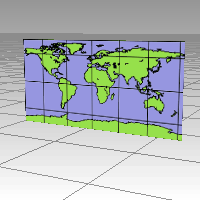
SelbstBeleuchtung=Ja/Nein
Die Option SelbstBeleuchtung bewirkt, dass das Bild immer mit voller Intensität angezeigt und nicht durch Licht oder Schatten beeinflusst wird.

SelbstBeleuchtung aus (links) und ein (rechts).
BitmapEinbetten=Ja/Nein
Bei Auswahl der Option BitmapEinbetten wird das Bild in der 3DM-Datei gespeichert. So wird die Dateigröße erweitert, garantiert aber, dass das Bild immer für die Bildrahmenfläche verfügbar ist.
AutoName=Ja/Nein
Bei Auswahl der Option Autoname wird als Name des Bildes automatisch als Materialeigenschaft der Bildrahmenfläche gespeichert.
AlphaTransparenz=Ja/Nein
Mit der Option AlphaTransparenz wird die Transparenz des Alphakanals des Bildes verwendet, um entweder die Farbe des Objekts durch die Transparenz zu zeigen oder das Objekt transparent zu machen.
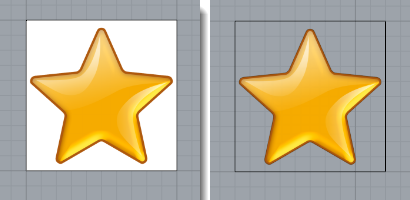
AlphaTransparenz=Nein (links) und AlphaTransparenz=Ja (rechts).
Siehe auch
Rhino for Mac © 2010-2015 Robert McNeel & Associates. 31. August 2015